Inhaltsübersicht
Das Domain Name System (DNS) ist eine Datenbank mit allen öffentlich zugänglichen Websites und ihren IP-Adressen. Windows speichert eine lokale Kopie des Indexes im DNS-Cache, einer temporären Datenbank. Die Informationen aus Ihren letzten DNS-Suchen werden im DNS-Cache gespeichert, auf den Ihr PC zugreifen kann, wenn Sie eine Website öffnen. Dadurch können Sie viel schneller auf die Website zugreifen. Wenn dieser DNS-Cache beschädigt wird, kann es zu Problemen bei Ihrer Netzwerkverbindung kommen und diese wird langsam. Da die im DNS-Cache gespeicherten Daten mit der Zeit ungenau werden können, dauert das Laden von Websites möglicherweise länger. Sie können den DNS-Cache in Windows 11 leeren, um solche Probleme zu beheben.
Beim Leeren des DNS-Caches werden alle Informationen aus dem DNS-Cache entfernt. Dadurch wird der PC gezwungen, von Anfang an nach den DNS-Daten der Website zu suchen. Dies löst Ihr Internetproblem und erhöht gleichzeitig die Geschwindigkeit Ihres Netzwerks. In Windows 11 gibt es mehrere Möglichkeiten, den DNS-Cache zu leeren.
DNS-Cache auf einem Windows 11-PC leeren
In diesem Artikel erklären wir Ihnen, wie Sie den DNS-Cache Ihres Windows 11-PCs zurücksetzen oder löschen können.
Leeren des DNS-Cache mit der Eingabeaufforderung
Die erste Möglichkeit, den DNS-Cache zu leeren, ist die Verwendung der Eingabeaufforderung. Führen Sie die folgenden Schritte aus, um den DNS-Cache mit der Eingabeaufforderung zu leeren
- Drücken Sie die Taste Windows auf Ihrer Tastatur, umdas Startmenüzu öffnen.
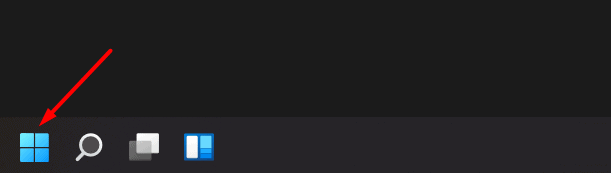
- Im Startmenü, suchen Sie nach CMD. Klicken Sie mit der rechten Maustaste aufdie Befehlseingabeaufforderung aus demStartmenü, und klicken Sie dannauf Als Administratorausführen.
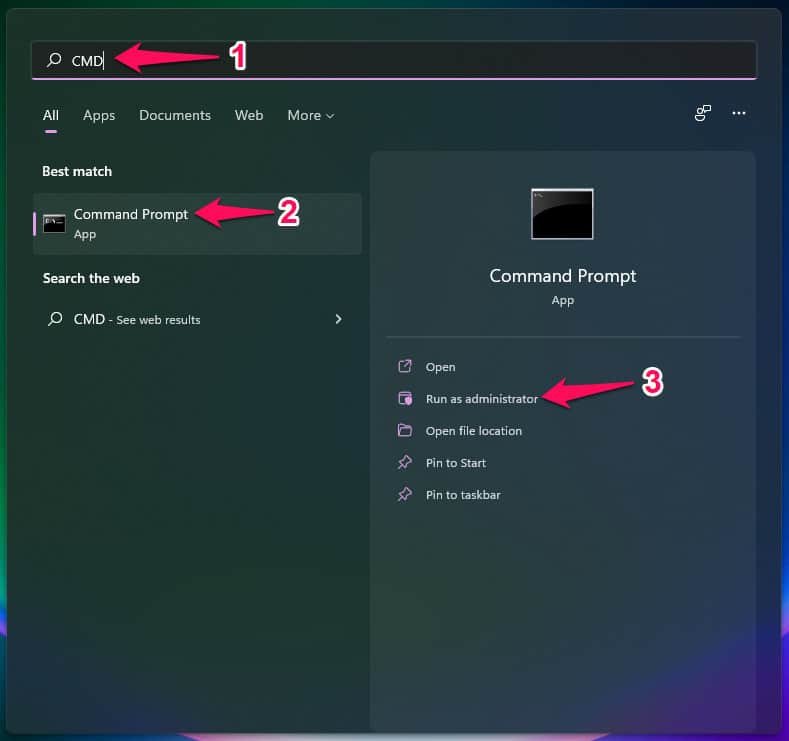
- Geben Siein derEingabeaufforderung den Befehl ipconfig/flushdns einund drücken Sie Eingabe , umihn auszuführen.
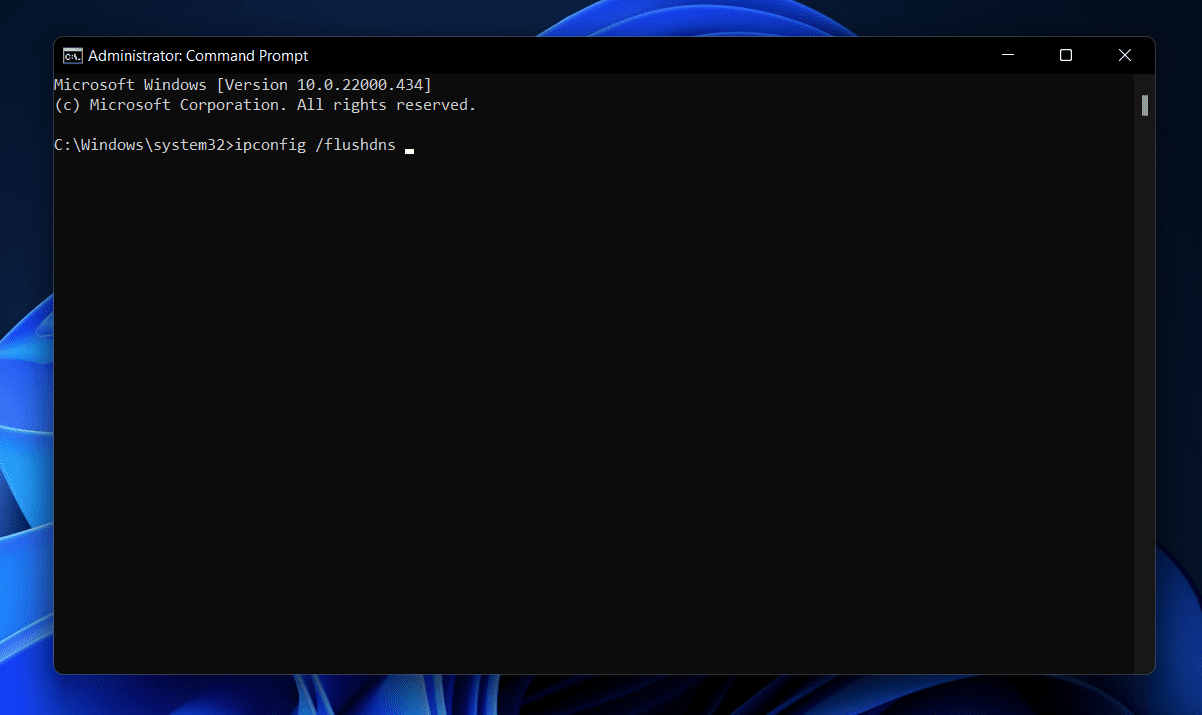
- Dadurch wird der DNS-Cache in Windows 11 über die Eingabeaufforderung geleert.
DNS-Cache mit Windows PowerShell zurücksetzen
Eine andere Möglichkeit, den DNS-Cache in Windows 11 zu leeren, ist die Verwendung von Windows PowerShell. Nachfolgend finden Sie die Schritte zum Leeren des DNS-Cache in Windows 11 mithilfe der Eingabeaufforderung.
- Öffnen Siedas Startmenü durch Drücken der Windows Taste auf Ihrer Tastatur.
- Suchen Sieim Startmenü nach WindowsPowerShell. Klicken Sie mit der rechten Maustaste auf WindowsPowerShell, und klicken Sie dann im sich öffnenden Kontextmenüauf Als Administrator ausführen.
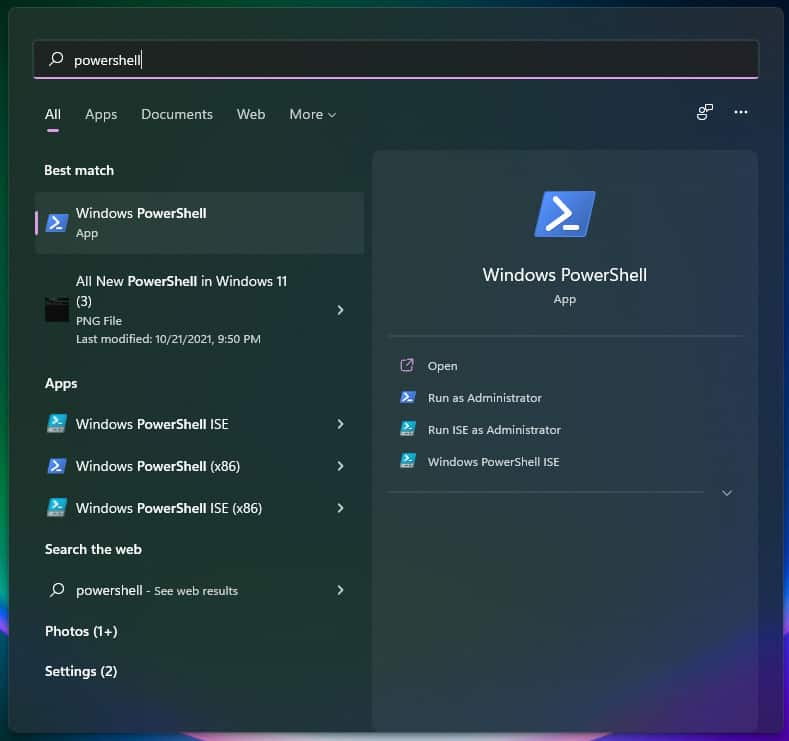
- Geben Siein der WindowsPowerShell den Befehl Clear-DnsClientCache ein und drücken Sie die Eingabetaste, um ihn auszuführen.
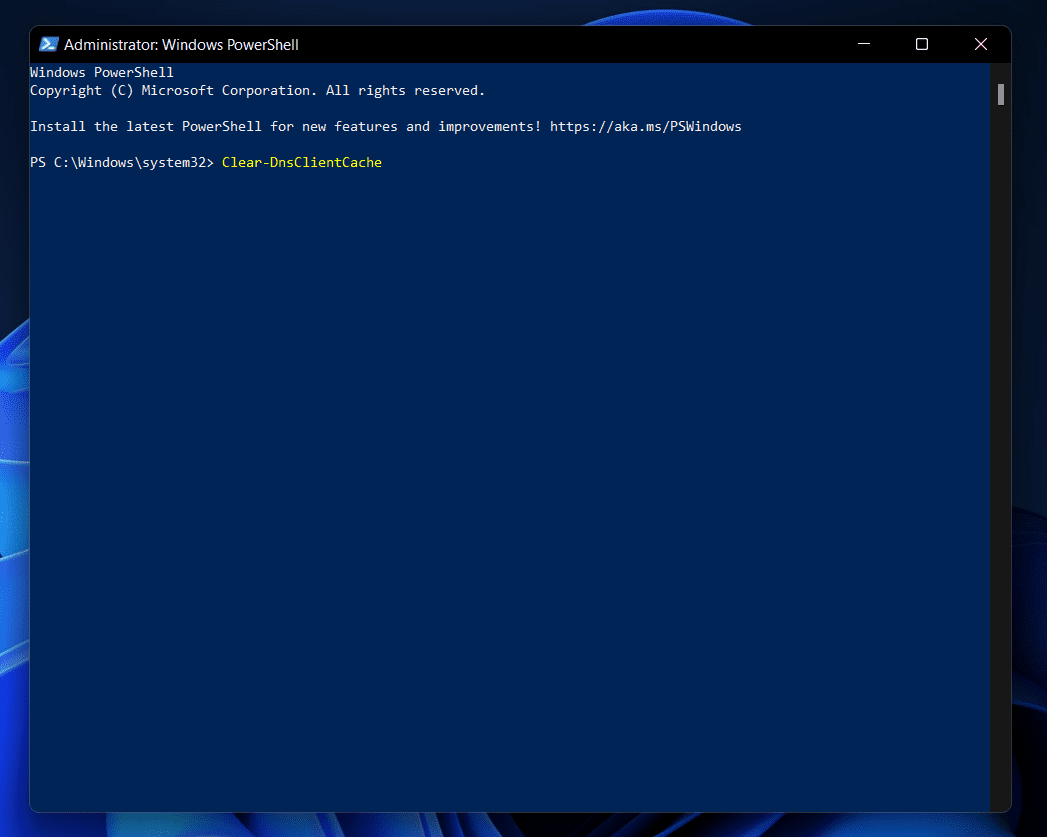
Dadurch wird der DNS-Cache auf Ihrem PC geleert, und Sie können ohne Probleme im Internet surfen.
DNS-Cache mit dem Ausführen-Dialogfeld löschen
Sie können den DNS-Cache auf Ihrem PC auch mithilfe des Dialogfelds Ausführen leeren. Gehen Sie wie folgt vor, um den DNS-Cache mithilfe des Dialogfelds "Ausführen" zu leeren.
- Drücken Sie dieTastenkombination WindowsR , um dasDialogfeld Ausführen zuöffnen.
- Geben SieimDialogfeld Ausführen den Befehl ipconfig/flushdns ein und klicken Sie dann auf OK oder drücken Sie Eingabe , um den Befehl auszuführen.
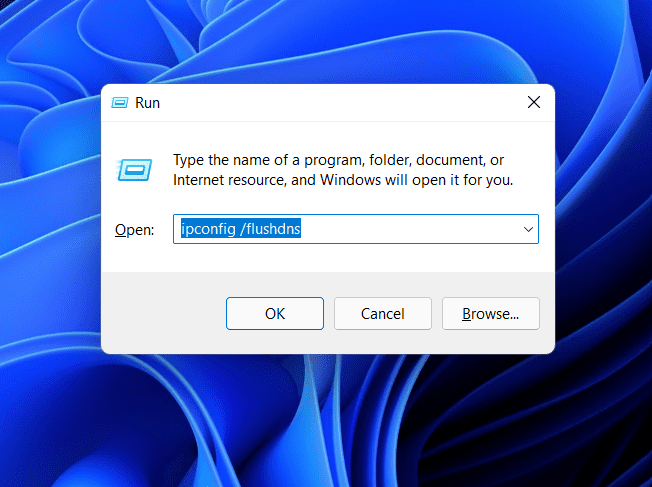
- Dadurch wird der Befehl ausgeführt und der DNS-Cache auf Ihrem PC geleert.
Schlussfolgerung
Im Folgenden werden alle Methoden beschrieben, mit denen Sie den DNS-Cache Ihres Windows-PCs löschen können. In diesem Artikel haben wir alle Methoden zum Leeren des DNS-Caches von Windows-PCs beschrieben. Das Leeren des DNS-Caches unter Windows 11 ist so einfach wie das Befolgen der in diesem Artikel beschriebenen Anweisungen.